Gérer les connexions
Créer une connexion OPC-UA
Une connexion OPC-UA client permet à Scaderis Scheduler de se connecter à une application tierce via le serveur OPC-UA de celle-ci.
Pour créer une connexion OPC-UA client :
- Se connecter au Scheduler Dashboard
- Cliquer sur le menu « Configuration » puis sur le sous-menu « Connections »
- Cliquer sur le bouton « Create »
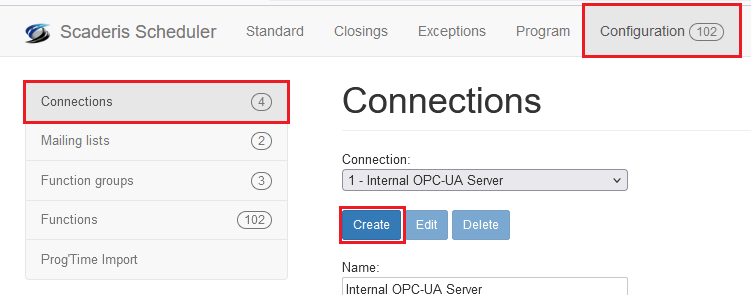
- Dans le champ « Description », saisir une description pour la connexion
- Dans le champ « Driver », sélectionner « OPC-UA Client »
- Dans le champ « OPC Url », saisir l’adresse Url du serveur OPC-UA commençant par « opc.tcp:// »
- Si la connexion anonyme est autorisée, cocher la case « Anonymous connection »
- Si une authentification est requise, saisir le nom d’utilisateur dans le champ « Username » et le mot de passe associé dans le champ « Password »
- Cliquer sur « Create »
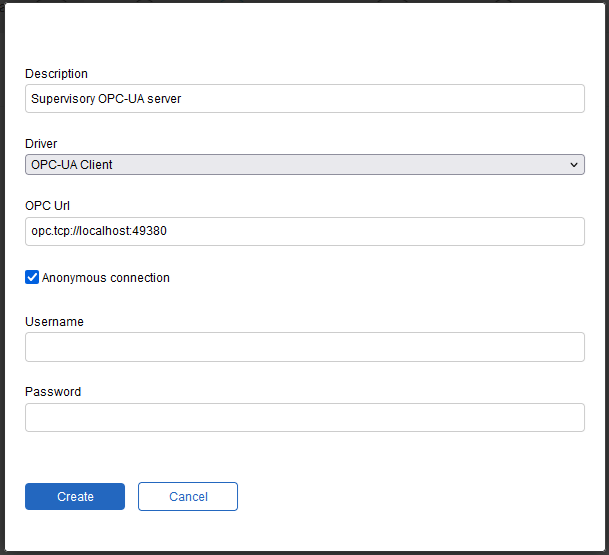
Créer une connexion OPC-DA
Une connexion OPC-DA client permet à Scaderis Scheduler de se connecter à une application tierce via le serveur OPC-DA de celle-ci.
Pour créer une connexion OPC-DA client :
- Se connecter au Scheduler Dashboard
- Cliquer sur le menu « Configuration » puis sur le sous-menu « Connections »
- Cliquer sur le bouton « Create »
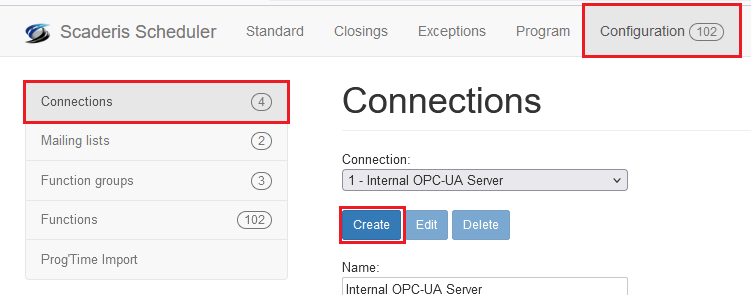
- Dans le champ « Description », saisir une description pour la connexion
- Dans le champ « Driver », sélectionner « OPC-DA Client »
- Dans le champ « OPC Url », saisir l’adresse Url du serveur OPC-DA
- Si la connexion anonyme est autorisée, cocher la case « Anonymous connection »
- Si une authentification est requise, saisir le nom d’utilisateur dans le champ « Username » et le mot de passe associé dans le champ « Password »
- Cliquer sur « Create »
Modifier une connexion
Pour modifier une connexion :
- Se connecter au Scheduler Dashboard
- Cliquer sur le menu « Configuration » puis sur le sous-menu « Connections »
- Dans le champ « Connection », sélectionner la connexion à modifier
- Cliquer sur le bouton « Edit »
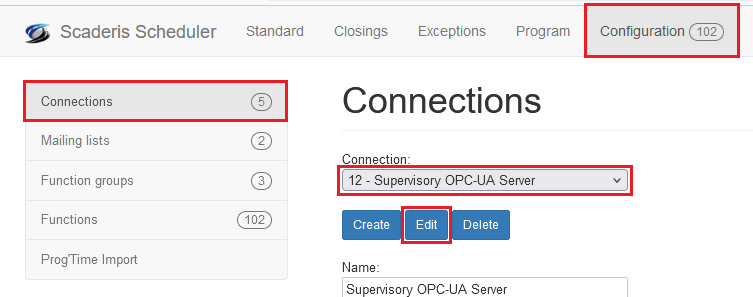
info
La connexion « 1 – Internal OPC-UA Server » ne peut pas être modifiée.
Supprimer une connexion
Pour supprimer une connexion :
- Se connecter au Scheduler Dashboard
- Cliquer sur le menu « Configuration » puis sur le sous-menu « Connections »
- Dans le champ « Connection », sélectionner la connexion à supprimer
- Cliquer sur le bouton « Delete »
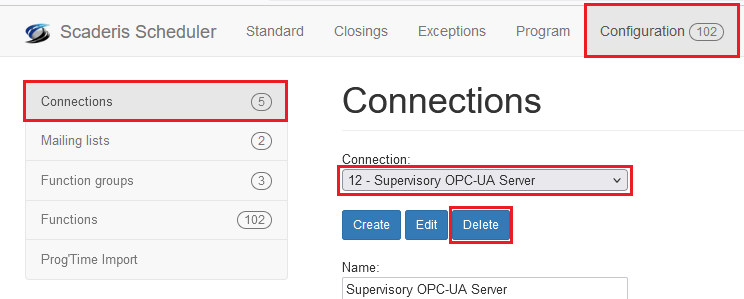
- Cliquer sur « Yes »
- Si la connexion est utilisée par une fonction, alors elle ne peut pas être supprimée et le message suivant est affiché :
info
La connexion « 1 – Internal OPC-UA Server » ne peut pas être supprimée.